CAD的镜像操作(以螺栓为例)
返回CAD的镜像操作(以螺栓为例)
CAD是一款常用于绘制图形的软件,很多时候为了保证图形的对称性,我们采用镜像【MI】命令来添加图形,下面小编就以螺栓为例子,为大家讲一下CAD的镜像操作吧!
1.首先,我们打开中望CAD软件,然后打开一个螺栓的图纸,如下图所示,我们要对其进行镜像操作。
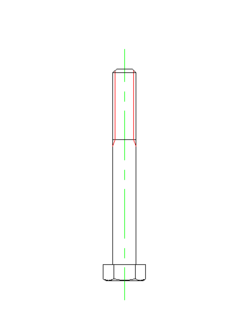
2.然后我们找到工具栏中的【镜像】按钮,如下图所示。
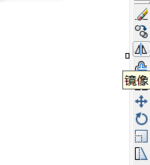
3.移动鼠标,将整个图形选中,如下图所示。
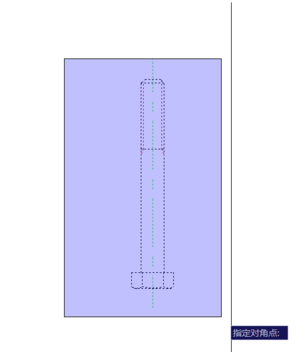
4.接下来我们选择中心线,首先选择第一个点。
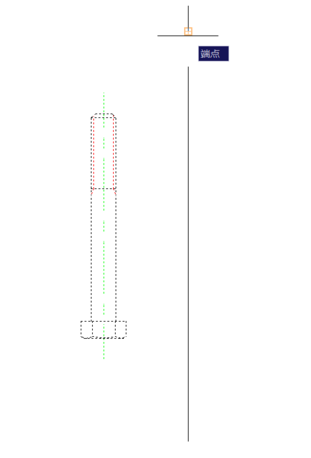
5.接着继续选择第二个点。
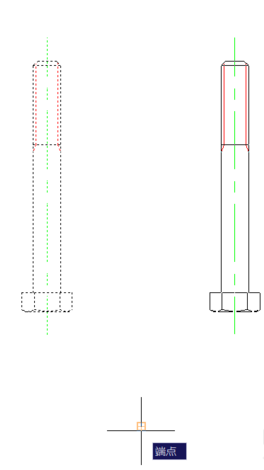
6.点击回车键,然后我们就发现图形已经镜像了,我们的操作也就完成了!
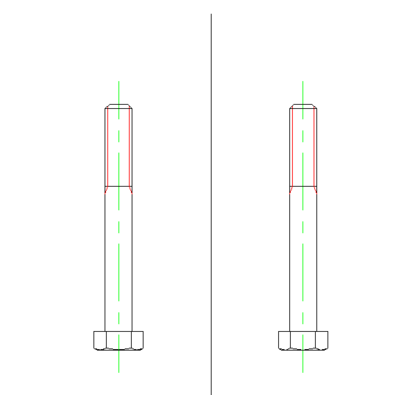
7.镜像操作确认之前,记得要输入Y(删除原图)。
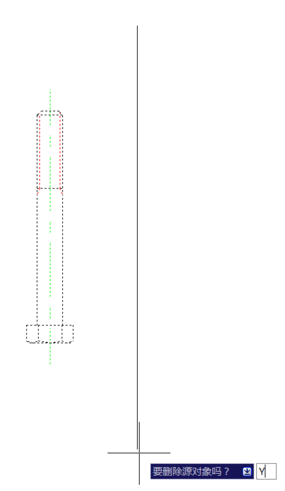
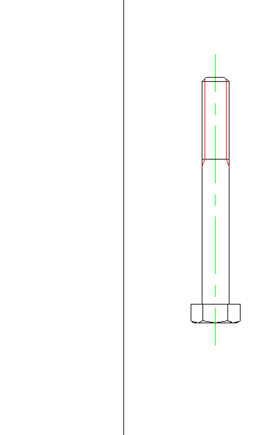
以上就是CAD中镜像操作的方法,大家都学会了吗?小编将继续为大家带来更多CAD基础教程内容,感谢各位的阅读!
推荐阅读:CAD
推荐阅读:提高CAD运行速度的方法



























